วิธีการโอนภาพถ่ายจาก iPhone กับแล็ปท็อป
ในฐานะที่เป็นกล้องเริ่มดีขึ้นและดีขึ้นใน iPhone รุ่นใหม่, ภาพถ่ายและวิดีโอที่ถ่ายด้วย iPhone มากขึ้นและสวยงามมากขึ้น. ตั้งแต่ iPhone เป็นเรื่องง่ายที่จะใช้, มันก็แทนที่กล้องดิจิตอลในชีวิตประจำวันของเรา. เราใช้ iPhone ในการบันทึกเกือบทุกอย่างที่เกิดขึ้นรอบตัวเรา, จากความสุขให้กับความโศกเศร้า. อย่างไรก็ตาม, ขนาดไฟล์ของภาพ iPhone เดียวและปริมาณของภาพถ่ายที่ถ่ายด้วย iPhone กลายเป็นใหญ่และมีขนาดใหญ่. ภาพถ่ายและวิดีโอที่ใช้เวลามากของพื้นที่ในการจัดเก็บ iPhone ของ, โดยเฉพาะอย่างยิ่งสำหรับผู้ใช้ iPhone 16GB. นี่คือปัญหาที่เกิดขึ้นมา: วิธีการที่เราภาพถ่าย iPhone สำรองข้อมูลและวิดีโอเพื่อแล็ปท็อปสามารถเพื่อให้เป็นไปพื้นที่ว่างของ iPhone?
ในการกวดวิชา, คุณจะได้เรียนรู้ 5 วิธีการของการถ่ายโอนภาพจาก iPhone แล็ปท็อป:
- วิธี 1: วิธีการโอนภาพถ่ายจาก iPhone กับแล็ปท็อปที่ใช้ Windows
- วิธี 2: วิธีการดาวน์โหลดภาพถ่ายจาก iPhone ไปใช้ Mac แล็ปท็อป
- วิธี 3: วิธีการโอนภาพจาก iPhone ไปยังเครื่องคอมพิวเตอร์แล็ปท็อปที่มี iPhone สวีท
- วิธี 4: วิธีการนำภาพถ่ายจาก iPhone กับแล็ปท็อปที่มีการโอนเงินโทรศัพท์
- วิธี 5: วิธีการอัพโหลดภาพถ่ายจาก iPhone กับแล็ปท็อปกับ iPhone การกู้คืนข้อมูล
วิธีการที่ยังสามารถใช้ในการถ่ายโอนภาพถ่ายและวิดีโอจาก iPod และ iPad แล็ปท็อป.
วิธีการโอนภาพถ่ายจาก iPhone กับแล็ปท็อปที่ใช้ Windows
ก่อนที่จะถ่ายภาพจาก iPhone ของ Windows แล็ปท็อป, โปรดปลดล็อค iPhone ด้วยรหัสผ่านหรือหมายเลขสัมผัสและความไว้วางใจแล็ปท็อปที่คุณจะถ่ายโอน iPhone. จากนั้นทำตามขั้นตอนที่จะได้รับภาพจาก iPhone แล็ปท็อปที่ใช้ Windows:
- เชื่อมต่อ iPhone เข้ากับพอร์ต USB ของแล็ปท็อปที่มีสายเคเบิลมากับ iPhone;
- เลือก “นำเข้ารูปภาพและวิดีโอที่ใช้ Windows” เมื่อ “เล่นอัตโนมัติ” กล่องโต้ตอบปรากฏขึ้น;
- (ตัวเลือก) ใน "แท็กภาพเหล่านี้ (ไม่จำเป็น)" กล่อง, จะให้ภาพที่ชื่อแท็กหรือเพียงแค่ปล่อยให้มันว่างเปล่า;
- คลิก “นำเข้า” ในการถ่ายโอนภาพจาก iPhone แล็ปท็อป.
เมื่อโอนเสร็จ, หน้าต่างจะเปิดขึ้นโดยอัตโนมัติ, การแสดงภาพที่นำเข้า. ตามปกติ, ภาพถ่าย iPhone ที่นำเข้าจะถูกเก็บไว้ที่ "C:\Users ชื่อผู้ใช้ Pictures วันที่นำเข้า + TAG NAME ", ซึ่งไม่ได้เป็นสถานที่ปลอดภัยในการจัดเก็บไฟล์. ก็แนะนำให้คัดลอกรูปภาพที่นำเข้าจะมีปริมาณที่ไม่มีระบบหรือระบุสถานที่ใน "นำเข้าตั้งค่า" กล่องโต้ตอบที่สามารถเข้าถึงได้ในขั้นตอน 3.
เนื่องจากแอปเปิ้ลเพียง แต่ช่วยให้ผู้ใช้สามารถคัดลอกรูปภาพ, ภาพหน้าจอและภาพที่บันทึกไว้ในม้วนฟิล์มจาก iPhone กับแล็ปท็อป, ภาพที่นำเข้าและภาพถ่ายไม่สามารถโอนกลับไปที่แล็ปท็อปด้วยวิธีนี้. หากคุณจำเป็นต้องดาวน์โหลดภาพถ่ายอื่น ๆ จาก iPhone กับแล็ปท็อป, โปรดหาวิธีการแก้ปัญหาใน วิธี 3, วิธี 4 และ วิธี 5.
วิธีการดาวน์โหลดภาพถ่ายจาก iPhone ไปใช้ Mac แล็ปท็อป
เช่นเดียวกับการใช้ Windows เล่นอัตโนมัติในการถ่ายโอนภาพจาก iPhone แล็ปท็อป, คุณต้องการที่จะปลดล็อคหน้าจอของ iPhone และแตะ "ความน่าเชื่อถือ" ใน "ความไว้วางใจนี้คอมพิวเตอร์" ป๊อปอัพในโทรศัพท์ก่อนที่จะมี iPhone โอนภาพแล็ปท็อปบน MacBook.
โดยทั่วไป, คุณสามารถใช้ iPhoto, รูรับแสง, จับภาพหรือภาพถ่าย (สามารถใช้ได้บน Mac OS X v10.10.3 หรือหลังจากนั้น) ดาวน์โหลดภาพจาก iPhone MacBook.
ต่อไปนี้เป็นขั้นตอนง่ายๆที่จะนำเข้าภาพจาก iPhone แล็ปท็อปใช้ Mac OS X โดยใช้ iPhoto:
- เสียบ iPhone ใน MacBook ของคุณโดยใช้สายฟ้าเคเบิ้ล USB หรือแอปเปิ้ล 30-pin ที่จะสาย USB;
- เปิดแอพพลิเค iPhoto บน MacBook ของคุณ;
- เน้น iPhone ภายใต้ "อุปกรณ์" หมวดหมู่ในแถบด้านข้างซ้ายของแอพพลิเค iPhoto.
- เลือกภาพที่คุณต้องการจะนำเข้าจากไอโฟน.
- คลิกที่ "นำเข้าที่เลือก" อัปโหลดภาพถ่ายเพื่อ Macbook.
โดยปกติ, แอพพลิเค iPhoto จะเริ่มโดยอัตโนมัติเมื่อคุณเชื่อมต่อ iPhone ของคุณด้วยแมคบุ๊ก.
ด้วยวิธีนี้, คุณสามารถได้รับภาพในม้วนฟิล์มบน iPhone ของคุณเพื่อ MacBook, ภาพที่ซิงค์กับ iTunes ไม่สามารถคัดลอกกลับไป MacBook อีกครั้ง. ถ้าคุณต้องการที่จะคัดลอกภาพที่ซิงค์จาก iTunes จาก iPhone กับ MacBook, โปรดทำตามขั้นตอนในวิธี 3, 4 และ 5.
วิธีการโอนภาพจาก iPhone ไปกับแล็ปท็อป iPhone PC Suite
แตกต่างจาก วิธี 1 และ วิธี 2, วิธีนี้แบ่งผ่านข้อ จำกัด และช่วยให้คุณสามารถถ่ายโอนรูปภาพทั้งหมดบน iPhone แล็ปท็อป.
ขั้นตอน:
- เชื่อมโยง iPhone กับแล็ปท็อป;
- ดาวน์โหลด, ติดตั้งและเรียกใช้ iPhone PC Suite แล็ปท็อปของคุณ;
- คลิก "ภาพถ่าย" ในแถบด้านข้างซ้าย;
- เลือกหนึ่งหรือมากกว่าหนึ่งอัลบั้มที่คุณต้องการทางด้านขวาของหน้าจอ;
- คลิกขวาที่อัลบั้มที่ไฮไลต์, และเลือก "ส่งออก" > "การส่งออกไปยังเครื่องคอมพิวเตอร์ของฉัน";
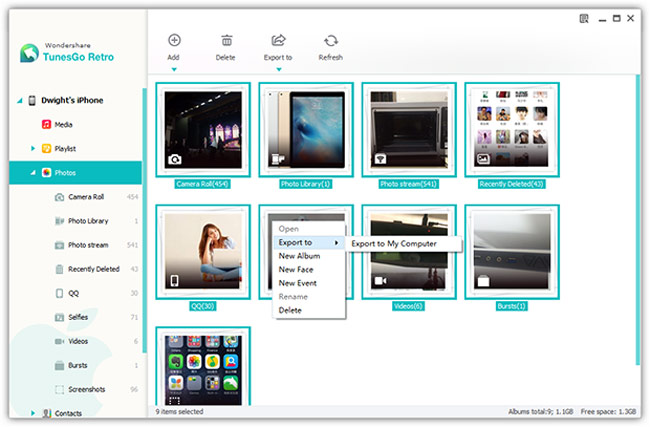
- ระบุตำแหน่งในการจัดเก็บภาพและคลิก "OK" ที่จะเริ่มต้น.
ภาพทั้งหมดบน iPhone ที่มีอยู่สำหรับการดาวน์โหลดจาก iPhone กับแล็ปท็อป, รวมถึง แต่ไม่ จำกัด เฉพาะภาพถ่ายและภาพในม้วนฟิล์ม, ภาพห้องสมุด, กระจายภาพ, เมื่อเร็ว ๆ นี้ที่ถูกลบ, Selfies, วิดีโอ, ระเบิด, ภาพหน้าจอและบางปพลิเคชันอื่น ๆ.
นอกจากนี้การถ่ายโอนทั้งอัลบั้ม, คุณยังสามารถเลือกภาพในอัลบั้มหนึ่งโดยหนึ่ง, จากนั้นโดยตรงลากและวางไปยังโฟลเดอร์บนแล็ปท็อปของคุณ.
นี้ โอน iPhone ไม่เพียง แต่ช่วยให้คุณสามารถสำรองข้อมูลรูปภาพ iPhone กับแล็ปท็อป, แต่ยังช่วยให้คุณสามารถย้ายเพลง, ภาพยนตร์, รายการโทรทัศน์, วิดิโอเพลง, พอดคาสต์, iTunes U, หนังสือเสียง, โฮมวิดีโอ, รายการเพลง, รายชื่อผู้ติดต่อ, SMS และมากขึ้นระหว่าง iTunes, เครื่องคอมพิวเตอร์และอุปกรณ์ iOS ของคุณ.
วิธีการนำภาพถ่ายจาก iPhone ไปกับแล็ปท็อป โอนโทรศัพท์
ด้วยวิธีนี้, ภาพถ่ายทั้งหมดบน iPhone ของคุณจะถูกนำไปเป็นแล็ปท็อปทั้งหมด. มันเป็นหนึ่งในวิธีที่ง่ายที่สุดในการสำรองภาพจาก iPhone แล็ปท็อป. นอกเหนือไปจากรูปถ่าย, คุณยังสามารถใช้ขั้นตอนต่อไปนี้เพื่อถ่ายโอนรายชื่อ, ข้อความ, บันทึกการโทร, ปฏิทิน, เพลงและวิดีโอไปยังเครื่องคอมพิวเตอร์ของคุณมีเพียงหนึ่งคลิก.
- เชื่อมต่อ iPhone กับแล็ปท็อปโดยใช้สาย USB ที่คุณใช้ในการชาร์จไอโฟน;
- ดาวน์โหลดฟรี, ติดตั้งและเปิดตัว โอนโทรศัพท์ แล็ปท็อปของคุณ;
- เลือก "สำรองโทรศัพท์ของคุณ";
- ในศูนย์, สลับ "ภาพถ่าย";
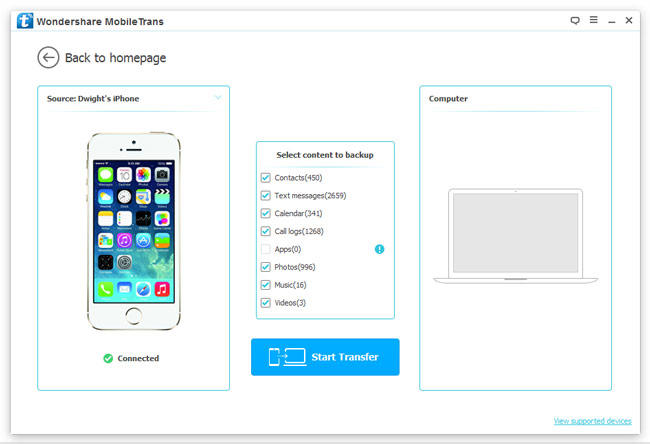
- คลิก "Start Transfer" ที่จะนำเข้าภาพทั้งหมดจาก iPhone กับแล็ปท็อป.
หากคุณตั้งรหัสผ่านสำหรับไฟล์สำรอง iTunes, คุณอาจจะขอให้ใส่รหัสผ่านเพื่อให้ข้อมูลบน iPhone จะถูกโหลดอย่างถูกต้อง.
นอกจากนี้การสำรอง iPhone, คุณยังสามารถใช้ โทรศัพท์การถ่ายโอนข้อมูล ในการถ่ายโอนข้อมูลใน Android, iOS ของคุณ, BlackBerry, Windows Phone และ Symbian; สมบูรณ์ลบข้อมูลบน iOS และ Android; สำรองและเรียกคืนโทรศัพท์และยาเม็ด.
วิธีการอัพโหลดภาพถ่ายจาก iPhone ไปกับแล็ปท็อป iPhone การกู้คืนข้อมูล
ขั้นตอนต่อไปจะแนะนำให้คุณสามารถนำภาพจาก iPhone แล็ปท็อป:
- ดาวน์โหลด, ติดตั้งและเปิด ซอฟต์แวร์กู้คืนข้อมูล iPhone;
- เชื่อมโยงกับแล็ปท็อปของ iPhone ที่ซอฟแวร์ที่ได้รับการติดตั้ง;
- ติ๊ก "กล้องกลิ้ง", "ย่อ", "ภาพถ่าย App", "ข้อความ & สิ่งที่แนบมา ", "หมายเหตุ & สิ่งที่แนบมา ", "WhatsApp & สิ่งที่แนบมา "และ" Messenger ได้ & สิ่งที่แนบมา "ช่องทำเครื่องหมายและคลิกที่" เริ่มต้นการสแกน ";

- ดูตัวอย่างและเลือกภาพที่คุณต้องการคัดลอกไปยังแล็ปท็อปและเลือก "กู้คืนไปยังเครื่องคอมพิวเตอร์" ที่มุมขวาล่าง;
- คลิก "Browse", ระบุเส้นทางและคลิกที่ "กู้" เพื่อถ่ายโอนรูปภาพจาก iPhone กับแล็ปท็อป.
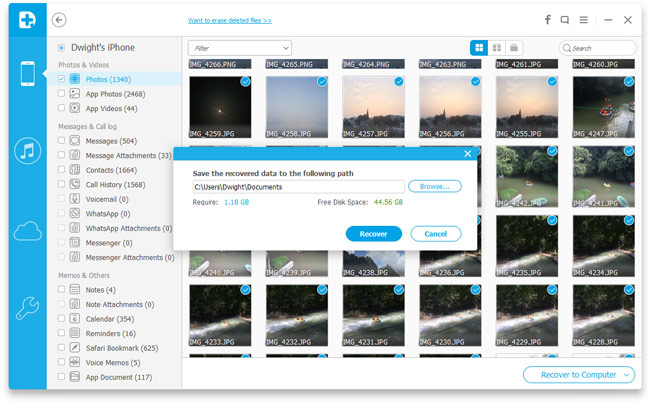
ในฐานะที่เป็นซอฟแวร์สแกนภาพทั้งหมด (รวมทั้งคนที่ถูกลบและคนที่ยังคงอยู่ใน iPhone), คุณสามารถนำภาพทั้งหมดบน iPhone แล็ปท็อปด้วยวิธีนี้. ภาพทั้งหมดใน app ภาพถ่าย, ภาพที่แนบมากับ iMessages, MMS, ข้อความ WhatsApp, ข้อความ Facebook และบันทึก, และภาพในปพลิเคชันอื่น ๆ ที่ได้รับการสนับสนุน. มีอะไรอีก, คุณสามารถใช้เครื่องมือในการดึงภาพในแฟ้มสำรอง iTunes และ iCloud ของคุณและบันทึกลงในแล็ปท็อป. แน่นอน, ถ้าคุณต้องการที่จะบันทึกไฟล์อื่น ๆ ในคอมพิวเตอร์ของคุณจาก iPhone หรือการสำรองข้อมูล, the การกู้คืน iPhone app ที่ยังเป็นทางเลือกที่ดี, เพราะมันรองรับ 19 ประเภทไฟล์ปัจจุบัน.
สำหรับตอนนี้, คุณจะต้องมีรูปถ่ายดาวน์โหลดสำเร็จจาก iPhone กับแล็ปท็อป. หากคุณพบปัญหาใด ๆ ในระหว่างขั้นตอนการสำรองข้อมูล, หรือคุณมีคำแนะนำที่ดีใด ๆ เกี่ยวกับวิธีการถ่ายโอนภาพจาก iPhone แล็ปท็อป, แสดงความคิดเห็นด้านล่าง, และเราจะพยายามอย่างดีที่สุดเพื่อให้คุณตอบที่น่าพอใจ.